サーチコンソールで指定できる分析期間は?分析別の最適な指定方法もご紹介

サイトの急な順位変動や、PV数・クリック数の低下が起きた際に、サーチコンソールを使って分析を行う方も多いと思いますが、原因が明確にならなかったご経験はありませんか?
そのような時には、指定する期間を工夫することによって、原因が明らかになることがあります。
今回の記事では、
- サーチコンソールで指定できる分析期間
- 分析期間の指定方法
- シーン別の最適な分析期間
といった内容を、画像付きでわかりやすく解説します。
・Googleサーチコンソールの基本から設定・活用ポイントまで徹底解説!
この記事の目次
サーチコンソールで指定できる分析期間
サーチコンソールを使った分析は、過去16か月間から最新は昨日までの分析を行うことができます。
以前は最長3か月間でしたが、2018年1月に現在の期間指定にアップデートがされました。
2018年1月10日からサーチコンソールを提供するGoogle社が、新しくベータ版の提供を開始しました。
ベータ版では分析期間が最長16か月間に伸びたことに加え、よりキーワードやクリック数の推移を追いやすくなり、SEOの施策も立てやすくなりました。
最新の分析期間を指定する際の注意点として、「昨日」のデータは未完成のデータなので、サーチコンソールで分析できるのも、一部のみのデータになります。そのため、正確なデータ分析を行うために、最新の分析期間の指定は「一昨日」をおすすめしますし、デフォルトの最新分析期間も一昨日で指定されています。
サーチコンソールで分析期間を指定する方法
実際のサーチコンソールの画面を見ながら、分析期間の指定方法をわかりやすく解説します。
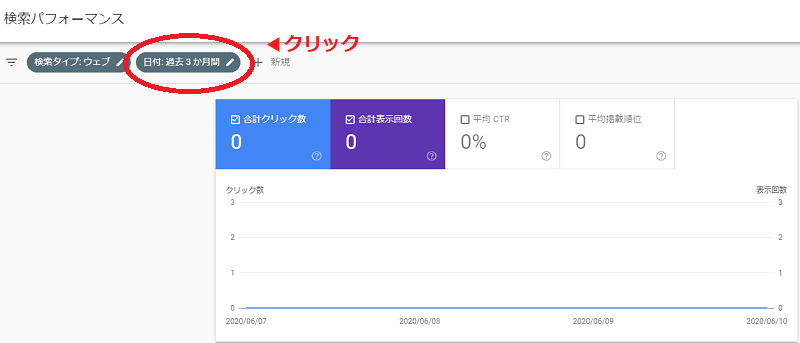
「日付:過去3か月間」の部分をクリックします。
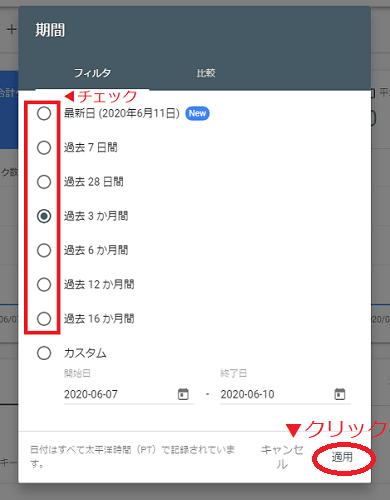
分析したい期間にチェックを入れ、右下の「適用」をクリックすることで、分析期間の指定ができますし、分析期間16ヶ月間以内の好きな期間を指定することも可能です。
16ヶ月間以内の好きな期間を指定する方法は下記の通りです。
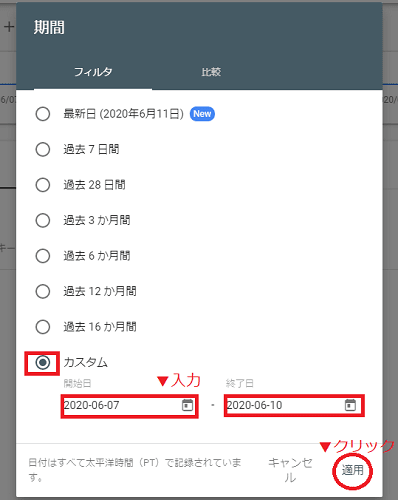
「カスタム」へチェックを入れ、開始日と終了日を入力後、適用をクリックします。
この方法で簡単に、細かく期間を指定した分析データを見ることができます。
サーチコンソールの最適な分析期間とは
サーチコンソールの最適な分析期間は、クリック数・平均CTR・検索順位を考慮して行うSEOの施策によって変わるため、分析の目的別に整理して解説します。
直近の傾向を知りたい場合
直近の傾向を知りたい場合は、「過去28日間」もしくは「過去3ヶ月間」を指定します。「過去7日間」では分析のためのデータ量が充分でなく、「過去60日間」以上の指定では、長期間のデータで数字が慣らされてしまい直近の傾向をつかみにくくなるからです。
直近の傾向を分析する必要がある場合の具体例は、既に流入しているキーワードの中からポテンシャルのあるキーワードを探り、そのキーワードに対する対策を打ちたい場合などがあげられます。直近28日~3か月の期間指定をして、流入キーワードの検索順位や表示回数をチェックして対策に繋げましょう。
サイト評価の大まかな推移を知りたい場合
サイト評価の大まかな推移を知りたい場合は、「過去12ヶ月間」以上を指定しましょう。
分析期間を直近に絞り込んでグラフを見てしまうと、サイト全体の長期間に渡った動きが見づらいですが、長期間のデータを表示して画面上部のグラフを見ることで、過去の検索順位やクリック率の変動をつかみやすくなります。
また、評価以外の軸として季節要因のトレンドを掴むこともできます。例えば、特定キーワードで順位・CTRは変わらないのに、夏だけ表示回数が落ちる、という場合は夏に検索する人が減るキーワード(=需要が下がる)キーワードと言えます。自社製品やサービスのニーズを測るヒントにもなりますので、一度見ておくことをおすすめします。
サイト評価の定量的な変化を知りたい場合
サイト評価の定量的な変化を知りたい場合は、期間の比較機能が便利です。指定した2つの期間で、掲載順位が上がっているのか、下がっているのか、クリック数の増加・減少などを、一覧で確認することができます。
SEOの施策を行ったのであれば、施策を行う前と行った後を比較分析することで、その施策が有効だったのかどうかをチェックすることができます。一つひとつのキーワードやページに対して上昇低下を確認することもできるので、コンテンツごとの評価チェックにも活用できます。
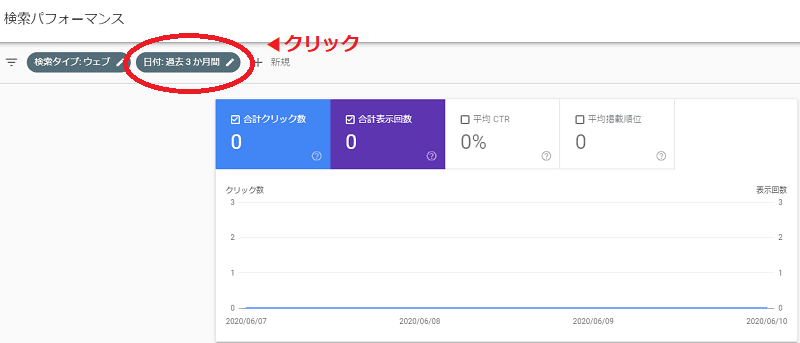
先ほどと同じように「日付」のタブをクリックします。

「比較」の場所をクリックすることで、それぞれの指定期間のデータを比較することができます。
まとめ
サーチコンソールを使った分析期間の指定方法、分析期間を指定したデータのSEOにおける活用方法を解説しました。
サーチコンソールは、期間を指定することで直近の傾向や大まかなサイト評価の推移、サイト評価の定量的な変化が分かるので、SEOに役立てることができます。
重要なのは、サイト評価が大きく変動した際に、何が原因なのかを把握・分析し、改善を行うことです。
サーチコンソールを活用しコンテンツの質を上げるきっかけになれば幸いです。
関連記事はこちら!
・サーチコンソールの使い方からサイト改善方法までを解説!基本から応用まで
・サーチコンソール「モバイルユーザビリティのエラー」を解決する方法を紹介
・SEOキーワード選定法を実践的に4ステップで解説!押さえておくべきポイントとは?
・「ウェブに関する主な指標」とは?サーチコンソールの見方や改善方法を解説
・Googleアナリティクスとサーチコンソールの違いや指標の数が合わない原因を解説

監修者:坪昌史
株式会社ヒトノテの代表取締役CEO。 エンジニアとしてキャリアスタートし、サイバーエージェントのSEO分析研究機関を経て、リクルートの横断マーケティング組織のマネージャー&全社SEO技術責任者を務める。その後、独立しSEOを中心としたクライアントの課題解決を行う。2017年、株式会社ヒトノテを創業し、様々な企業のウェブマーケティングの支援を行う。
おすすめの関連記事
─ 記事カテゴリから探す ─
WEBサイトの問題点・改善案を無料診断
人気記事ランキング
-

2024.04.25
ページネーションのSEOにおけるベストプラクティス
-

2024.04.22
E-E-A-Tとは?Googleが評価するコンテンツの基準や対策を解説
-

2021.12.06
レスポンシブデザインの最適ブレイクポイントとは?メディアクエリの書き方も解説
-

2021.12.22
【徹底比較】さくらのクラウドとAWSの特徴・機能・料金の違いを解説
-

2021.07.09
Webコンテンツにおける正しい引用の書き方をマスターしよう!
-

2022.02.21
「note」のユーザー数や年齢層を徹底分析!【2022年版】
-

2022.03.10
Googleインデックスの登録・確認方法を解説!サーチコンソールを使ってクロールリクエストしよう

















